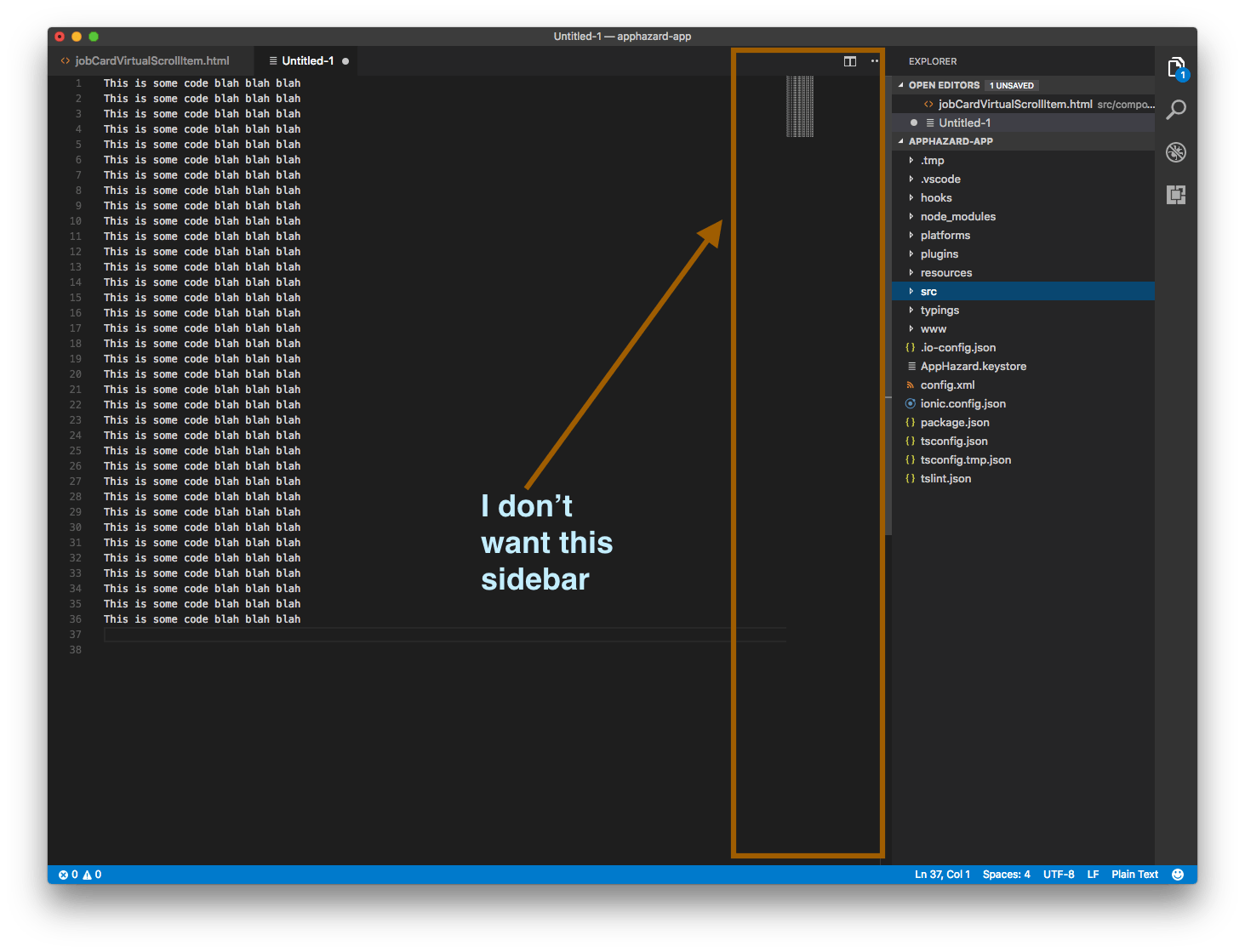Visual Studio Code отключить слайдер кода боковой панели
1 ответ
Решение
The thing is called Minimap .
Recommended: To change it from within VS Code...
- on all systems , the easiest way is to use the menu:
View->Toggle Minimap(as shown on the screenshot below).
- on all systems , you can also press Shift + Ctrl + P (on Mac, Ctrl is replaced by ⌘ ) and search for
Toggle Minimapwithin the Command Palette.
As with all settings in VS Code, you can also change it via settings.json ,
- on Windows / Linux , you can press Ctrl + , (it's a comma) . (This could also work on OSX , but I have not found a reference and I cannot test it myself).
- во всех системах вы можете нажать Shift + Ctrl + P (на Mac, Ctrl заменяется на ⌘ ), а затем искать
Preferences: Open user settings,
Теперь вы должны увидеть новую вкладку с именем файла User settings и в нем двухпанельный просмотрщик с собственной панелью поиска.
Там вы ищете editor.minimap.enabled и измените его значение на false , (Вы также можете просто добавить "editor.minimap.enabled": false на ваш settings.json и сохранить его.)
Если вы хотите изменить его только для текущего проекта, вы можете выбрать Workspace Settings справа от панели поиска окна настроек.
Это оно!
Если по какой-то причине вы хотите отредактировать его извне VS Code, откройте в ...
- Windows :
%APPDATA%\Code\User\settings.json, - OSX :
$HOME/Library/Application Support/Code/User/settings.json, - Linux :
$HOME/.config/Code/User/settings.json,
Затем просто добавьте "editor.minimap.enabled": false на ваш settings.json и сохрани это.
Если вы хотите изменить его только для текущего проекта, вы также можете посмотреть в своем проекте .vscode папка - там, другая settings.json может быть найден.